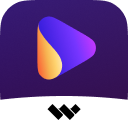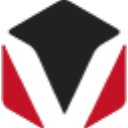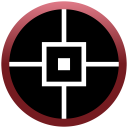万兴优转是深圳万兴科技公司开发的一款多功能音视频转换、DVD刻录软件、视频下载软件。有了万兴优转,您可以随时随地观看、下载、编辑、转换、刻录视频,无论您选择哪一项操作,其最终的结果都将是非常完美的(即使在UtrlaHD,3D或VR),不会丢失关键帧。操作简便,支持158种常见视频格式无损转换,兼具网络视频下载,视频剪辑及DVD刻录等多功能于一身,需要的用户快来试试吧!
功能特色
优质高速转换海量音视频
好用的视频格式转换器
万兴优转官方版集视频转换、压缩、录屏于一身的视频格式转换器,功能强大。
转换速度提升30倍,保持高清无损画质,预设可自定义的格式,随时随地欣赏视频。
视频剪辑轻松上手
让你的视频够炫够出彩
高清无损压缩音视频,可视化调节视频大小
可导入视频格式多,压缩后匹配各设备,释放存储压力。
压缩速度快,保持高清无损画质,小尺寸高画质,即刻预览压缩视频效果。
用录屏保存精彩时刻,记录分享不错过
万兴优转录屏功能简单易用,热门视频网站录屏,实时游戏录制,网课教学录制,软件操作教程录制,直播视频录制等众多场景,是你不可或缺的录屏神器。
无损DVD和蓝光视频体验
功能强大的万兴优转DVD刻录功能轻松创建和编辑DVD文件
多功能视频工具箱
作为全球顶尖音视频解决方案,万兴优转可自定义编辑ID3信息,VR视频转换,gif制作,DVD拷贝等功能。
全新UI设计功能全面操作简单
万兴优转使用方法
1、将视频转换为不同的格式
打开万兴优转官方版软件,单击“添加文件”导入视频,或直接将文件拖拽进软件,然后选择目标输出格式并单击“转换”按钮以开始转换。
2、创建和剪辑您的个性化视频
将视频文件添加到程序中,选择视频缩略图下方的剪辑功能。您可以轻松裁剪视频长度和尺寸并添加视频效果
3、快速将视频刻录成DVD光盘
添加所需视频,单击“加载DVD”以添加加载DVD文件夹,选择DVD模板,然后单击“刻录”按钮。
4、简单压缩大尺寸视频
添加要压缩的视频,点击右侧的压缩图标,选择对应分辨率和比特率,实时预览文件压缩大小。
5、录制您想要的视频
在“录制”模块中点击“录制视频”按钮,自定义录屏大小和桌面活动声音,开始高清录制所需的视频。
加载视频和音频文件方法
在转换媒体文件之前,要先把该文件添加至万兴优转。
方法一:使用按钮添加媒体文件
点击窗口左上方的添加文件,或者点击添加文件旁边的三角形按钮即可打开下拉式菜单选择从不同来源添加文件
1、添加文件:您可以将所有文件夹里的文件添加入万兴优转。
2、从设备中添加:您可以从连接设备添加文件。
3、从摄像机中添加:您可以从连接摄像机添加文件。
情况一:当您点击添加文件或添加文件夹,文件管理器的窗口将会弹出。查找需转换的文件位置,然后点击打开以加入转换列表。
情况二:当您点击从设备中添加或从摄像机中添加,从设备中添加文件的窗口将会弹出。查找并选择需转换的文件位置,然后点击加入转换列表以将该文件加入转换列表
方法二:拖放式添加文件
将您要转换的文件从文件管理器的窗口拖放入万兴优转的转换列表
方法三:从媒体浏览器添加媒体文件(针对Mac用户)
在主界面中点击媒体浏览器
您将会看到一个单独的窗口,里面将会显示iMovie、iTunes和PhotoBooth里的视频或音频文件。
点击下拉图片以显示该文件夹里的音频和视频,随后点击左下角的+图标以导入进程序
注意:点击右下角的播放图标,您可以在导入前先预览该媒体文件。
转换列表介绍
当您已经添加了文件,该文件将会显示在转换列表中。在这里,您可以浏览该文件信息,选择音频已经添加字幕,还有管理输出文件。在左边,您可以看见导入文件的媒体信息以及对其媒体进行修改。而在右手边,您可以预置并选择输出文件的格式。
若要把文件从列表中删除,点击该文件右上角的X即可。
常见问题
一、如何设置特定的视频和音频格式
选择输出格式后,点击编辑按钮,在弹出窗口中选择编码器/分辨率/帧率/比特率/声轨/采样率,然后选择创建按钮设置您想要的参数。
二、如何在转换前查看输出文件的大小
加载视频文件并选择输出格式后,你将可以在主界面看到输出文件的大小,同时点击标记的图标你可以手动更改输出文件的大小。
注意:输出文件的大小只是一个估计。
三、如何转换一个常见的视频到另一种格式
1、转到“视频转换”选项卡,使用“添加文件”按钮将视频添加到产品中,或者直接将文件拖动到产品中。
2、通过单击“设置”或“输出格式”图标选择输出格式。进入选项卡后选择视频/音频/设备,然后根据选择所需的格式。在视频/音频/设备选项卡的左下角,还有可用的搜索和自定义格式特性。
3、单击“转换”或“转换全部”以启动转换过程。
4、转换完成后,转到“转换完成”选项卡以查找转换后的文件。
更新日志
1、修复若干bug;
2、优化细节问题;